【1】MicrosoftGraphさわってみた。(PowerAppsとMicrosoftGraphと私と。) ~届け。MicrosoftGraphを始める人へ~
※この記事は3部作の第1話です。
第2話の記事はこちら。
第3話の記事はこちら。
いやぁー困った。
困った。
困ったよ。
なんていうかさ。
そのー。
アレだ。
ほら。
最近流行りの。
そうそう。
それそれ。
女子高生に大人気の。
そう。
Microsoft Graphだね。
これが本当に、意味不明でさ。
ネットを渡り歩いてもさ、
何を言ってんのかさ、
まったくわからなかったりするの。
まあ、まずはここ↓で色々入力試してみろって書いてあんだけどさ。
もう、まずこのページがわかりずらいのね。
何かい?
ローコードとかノーコードとか言ってるけど、
このMicrosoftGraphだけは技術者以外は
立ち入り禁止区域かい?
もうーちょっとだけ、素人でも軽く気軽に立ち寄れるような、
そんな店構えにしてほしいもんだよ。
まあ、正直な話どこの技術に関してもそんな感じではあるんだけどさ。
PowerAppsちゃんは本当に楽だったからなぁー。
アレを味わったらもう他の技術情報には戻れないぜ。
と、まあ今回は珍しく技術の話からスタートしてますけどね。
どうも、アキヒサです。
いやさ。
私もさ。
一応IT系のお仕事をして
そこそこの年数経ってるわけだけれどもさ。
やっぱりワケがわからない事が多いんだよね。
ITの情報ってさ。
やさしくない。
もっと優しく接してもらいたい。
お姫様でありたい。
だからいきなり
GET の https://graph.microsoft.com/v1.0/me/contacts の
クエリの実行による応答が
▽▼▽▼▽▼▽ こっから ▼▽▼▽▼▽▼▽▼▽▼▽▼▽▼▽▼▽▼
{
"@odata.context": "https://graph.microsoft.com/v1.0/$metadata#users('ほにゃららら')/contacts",
"value": [
{
"@odata.etag": "W/\"Eほにゃららvv/a\"",
"id": "AAMkAGほにゃららA=",
"createdDateTime": "2020-10-22T06:57:05Z",
"lastModifiedDateTime": "2020-10-22T06:57:05Z",
"changeKey": "EQAAABほにゃららAAFwvv/a",
"categories": ,
"parentFolderId": "AAMkAGRほにゃららEOAAA=",
"birthday": null,
"fileAs": "TEST01, Akihisa",
"displayName": "TEST01 Akihisa",
"givenName": "Akihisa",
"initials": null,
"middleName": null,
"nickName": null,
"surname": "TEST01",
"title": null,
"yomiGivenName": null,
"yomiSurname": null,
"yomiCompanyName": null,
"generation": null,
"imAddresses": ,
"jobTitle": null,
"companyName": "test01株式会社",
"department": null,
"officeLocation": null,
"profession": null,
"businessHomePage": null,
"assistantName": null,
"manager": null,
"homePhones": ,
"mobilePhone": "090ほにゃらら",
"businessPhones": ,
"spouseName": null,
"personalNotes": "",
"children": ,
"emailAddresses": [
{
"name": "ほにゃらら@ほにゃ.com",
"address": "ほにゃらら@ほにゃ.com"
}
],
"homeAddress": {},
"businessAddress": {},
"otherAddress": {}
},
{
"@odata.etag": "W/\"EQAほにゃらら"",
"id": "AAMkAGRlほにゃららA=",
"createdDateTime": "2019-04-18T07:51:12Z",
"lastModifiedDateTime": "2020-02-27T02:03:09Z",
"changeKey": "EQAAほにゃらら5dyz",
"categories": ,
"parentFolderId": "AAMkAほにゃららAAAEOAAA=",
"birthday": "1980-ほにゃららT11:59:00Z",
"fileAs": "ほにゃらら, アキヒサ",
"displayName": "ほにゃらら アキヒサ",
"givenName": "アキヒサ",
"initials": null,
"middleName": null,
"nickName": null,
"surname": "ほにゃらら",
"title": null,
"yomiGivenName": null,
"yomiSurname": null,
"yomiCompanyName": null,
"generation": null,
"imAddresses": ,
"jobTitle": null,
"companyName": null,
"department": null,
"officeLocation": null,
"profession": null,
"businessHomePage": null,
"assistantName": null,
"manager": null,
"homePhones": ,
"mobilePhone": null,
"businessPhones": ,
"spouseName": null,
"personalNotes": "",
"children": ,
"emailAddresses": [],
"homeAddress": {},
"businessAddress": {},
"otherAddress": {}
}
]
}
△▲△▲△▲△▲△▲ ここまで △▲△▲△▲△▲△▲△▲△▲
とか言われても、マジで意味わかんないじゃんね。
まあ、上のコマンドの内容は
簡単に言うと
GET : 値を取得してこいっていう命令
https://graph.microsoft.com/v1.0/me/contacts:
MicrosoftGraphを使って、
俺の、
「連絡先」に登録されてる情報を。
って事なのね。
んで、帰ってきた答えが
↑の▽▼から△▲の間のメッセージなわけなんだけどさ。
やだ、何こいつ。
こっちは一言命令しただけなのに、
すっげえいっぱい喋るじゃん。
なんなん?
こいつなんなん?
ってなるじゃんね。
そんないっぱい喋られても、
こっちも困っちゃうじゃんね。
みたいな事になると思うの。
本当に初めての人はさ。
ここまでも本題っちゃ本題なんだけど、
恒例の本題ゾーンをこっから開始したいと思います。
~~~ 本題 ~~~
※注※
本内容は私個人の意見や見解等であり、大変恐縮ですが記載内容に関して
誤りがある可能性がございます。
そのような場合、御連絡いただけましたら早急に訂正いたしますので、
よろしくお願いいたします。
さて。
まず本当-----に初めてという方々向けに、
私が優しく、
やさーしく、
順応できる体にしてあげましょう。
今回のMicrosoftGraphに関するブログは、
題名で気付いてる人もいるかもしれないけど、
3部作でお届けするよ!
今回は第一部「MicrosoftGraphってなんやねん」の回です。
多分。
さて、じゃあまずは前述したけど以下のURLリンクを開こう。
https://developer.microsoft.com/ja-jp/graph/graph-explorer
そしたらこんな画面がでてくるね!
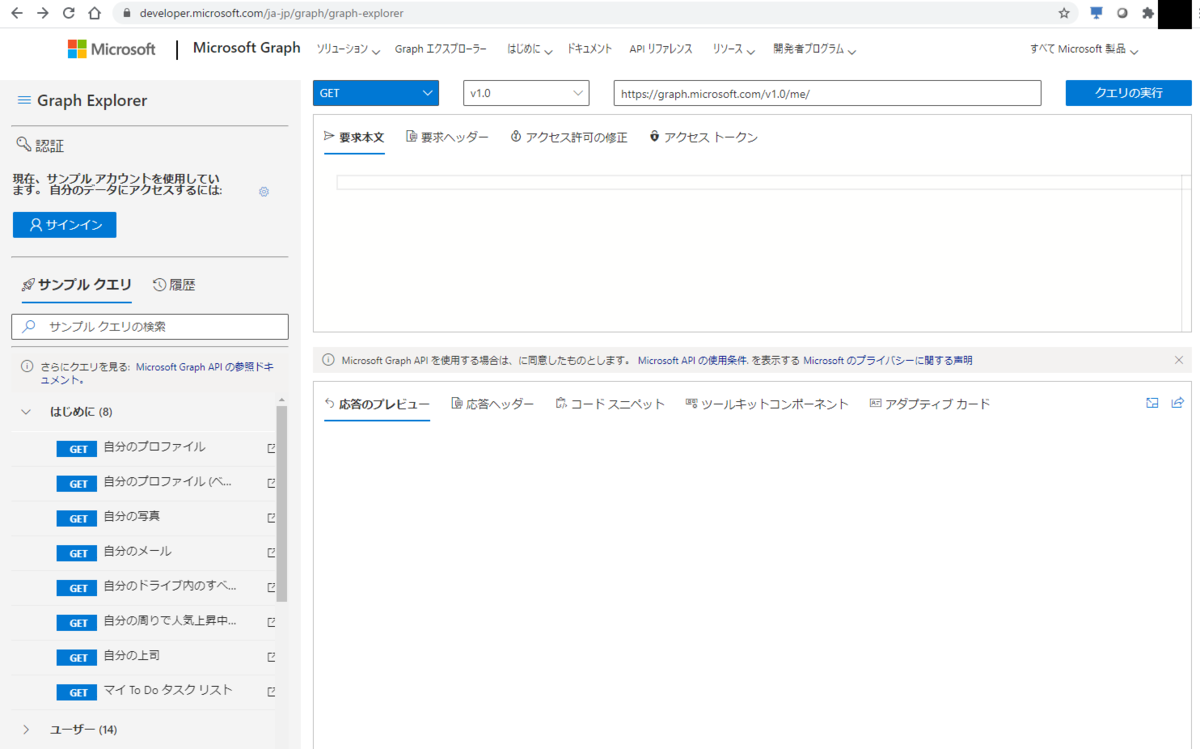
で、まあこの記事見てる人なら多分Microsoftアカウントを
持ってると思うから、左上のとこでサインインしてもらいたい。
別にログインしなくても、動作する箇所は動作するけど、
実際の自分のデータを使った方がわかりやすいからね!
念のため、アカウント持ってない人に合わせていくね。
まずはココ。
自分のプロファイル ってやつを押してみよう。
画面がせわしく動いたかな?
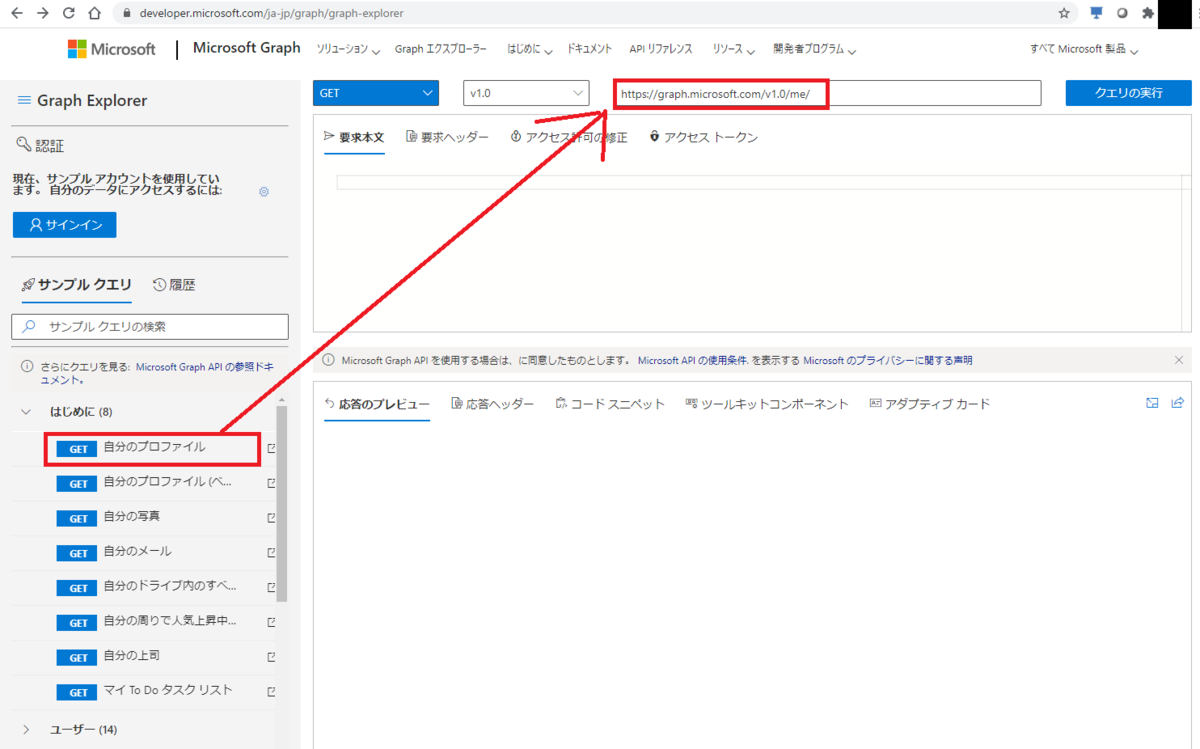

出たかな?
これでもう君はMicrosoftGraphの使い手の一端を担えたのだよ。
上記画面のここを御覧いただこう。

GET V1.0 https://graph.microsoft.com/v1.0/me/
って書いてあるね。
これがMicrosoftGraphを動かすためのコマンドなんだね。
当然、他にも色々なコマンドが用意されているんだ。
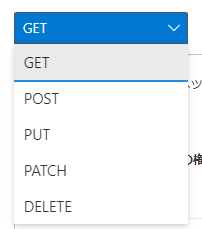
/me/ で終えずに
https://graph.microsoft.com/v1.0/me/photo/$value
って書くと、自分のプロフィール画像が表示されたりするね。
詳しくは以下のMicrosoftさんの公式ページを御覧いただきたい。
・Topページ。
ここから色んなリンク先に飛んでどんなことが出来るかを
色々試してほしい。
さて。
ここまで来てもいまいち良くわからないよね。
そこで、こっからはMicrosoftアカウントでログイン(サインイン)した状態で
やってみてもらいたいんだけどさ。
サインインしたら、以下のコマンドを打ってもらいたい。
https://graph.microsoft.com/v1.0/me/contacts
すると、こんな感じになったはずだ。

https://graph.microsoft.com/v1.0/me/contacts の実行結果。
きっと、自分の名前とか知り合いの情報が表示されたはずだ。
危うく僕の個人情報がだだ漏れするところだったからマスキングしたよ!
ちなみに、既に「連絡先」に何人かユーザーを登録したことがある人は、
その人達の誰かの情報が出てきたと思う。
さて、この「連絡先」とは何か。
Outlookユーザーであればもうわかってるね。
そう、ココのことさ。

僕みたいにさみしい人間関係でなければ、
既に複数人登録されているのかな。
登録されていなければ、
今すぐに友達を見つけて、
メールアドレスを聞くなり、
こっそり調べるなりして連絡先を登録してね。
友達がいないって人は、
今すぐに友達をつくるところから始めてもらいたい。
それでも友達が出来ない人は、
かまわない。
そう、いいんだよ。
僕もそうだから。
テストユーザーとして適当な人物像を頭に思い浮かべて、
架空の名前とメールアドレスなりなんなりを登録してほしい。
どうだろう。
友達はできたかな?
あ、違う。
連絡先を追加できたかな?
そしたら、改めて先ほどのMicrosoftGraphの以下のコマンド
https://graph.microsoft.com/v1.0/me/contacts
を実行してもらいたい。
どうだろうか。
追加した連絡先のユーザーの情報が
大量の文字列の中に含まれていると思う。
このブログ冒頭の▽▼から△▲までが、
まさにその結果だね。
ここまでで少しはわかってもらえただろうか。
Graphさんの力によって、色んな情報を取得することが出来るんだ。
で、さっき紹介したけど、
GETでなくて他の命令(POSTとかDELETEとか)を打てば
値を書き換えたり
値を消したり
することも出来るんだね。
そう、MicrosoftGraphならね。
・・・
で。
だ。
まだちょっとよくわからんが、このコマンドを打ったところで、
次はどうしたら良いのかわかんないよね。
そう。わからないんだ。
あんな文字の羅列で応答されても、
その値をどう活用すりゃええねん!ってなってますよね。
安心してください。
っ泣いてますよ!
僕も。
例えばなんだけど、
この返された情報に対して、
色々と加工してあげることによって、
必要な情報だけ取り出したり、
特定の情報だけ書き換えたり、
あんな夢こんな夢いっぱいあるけど
ね。
その夢を叶えることができるってわけ。
今回は、残念ながらここで終えておくね。
ちょっと長くなってしまったから。
ただ、ちょっとだけ書いておくね。
例えば、
1.TeamsやPowerAppsで
2.特定の操作をした時に、
3.PowerAutomateを使って、
4.MicrosoftGraphで取得した情報の中から
特定の情報だけを抽出して、
5.そのTeamsやPowerAppsに取り出した情報を返す
なんてことも出来るってわけ。
次回はそこらへんについて、
手順なりなんなりラジバンダリを書くね。
~~~ 本 題 終 了 ~~~
っといったところで今回の本題は終了。
また来週も、お会いできることを楽しみにしています。
・・・え?
来週?
マジかよ。無理だろ。
まあ、来週かどうかは定かではないですが、
近日中に続きを書いてみたいと思います。
マジ、サンキューな。
第二部 は
「MicrosoftGraphをPowerAutomateでほにゃらら」
みたいな感じかなー。
どうかなー。
で、まだGoogleSearchConsoleちゃんが復活していないので、
この記事のリンクをこの記事に貼っておきます。
自作無限ループみたいな感じになっちゃうね。
うふふ。
許して。
続きのブログがアップしましたので、
この記事の先頭にリンク貼るますた。
よろしゅ。

